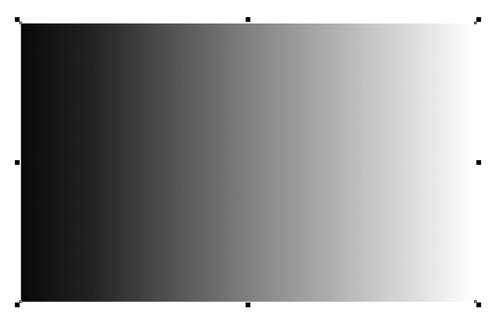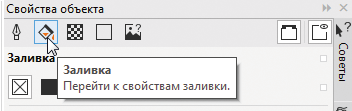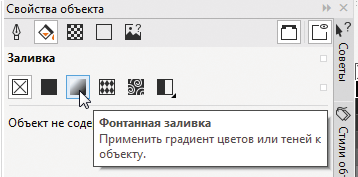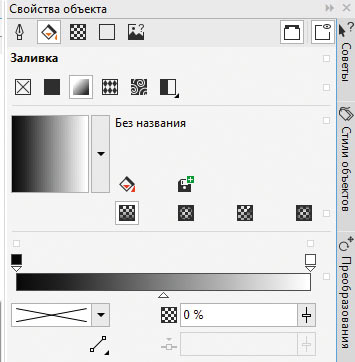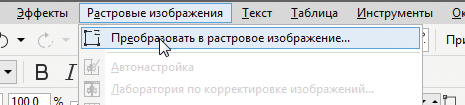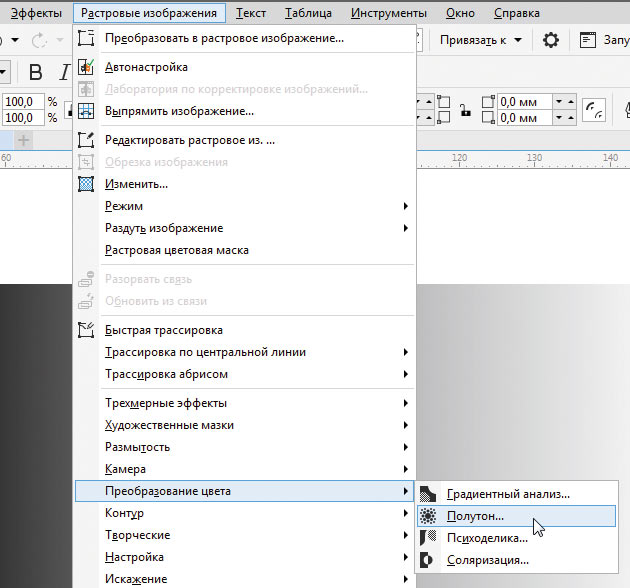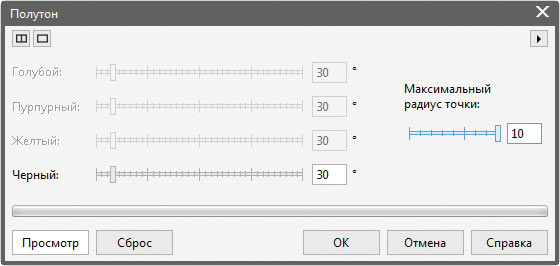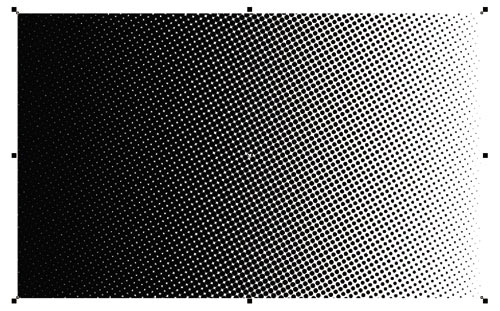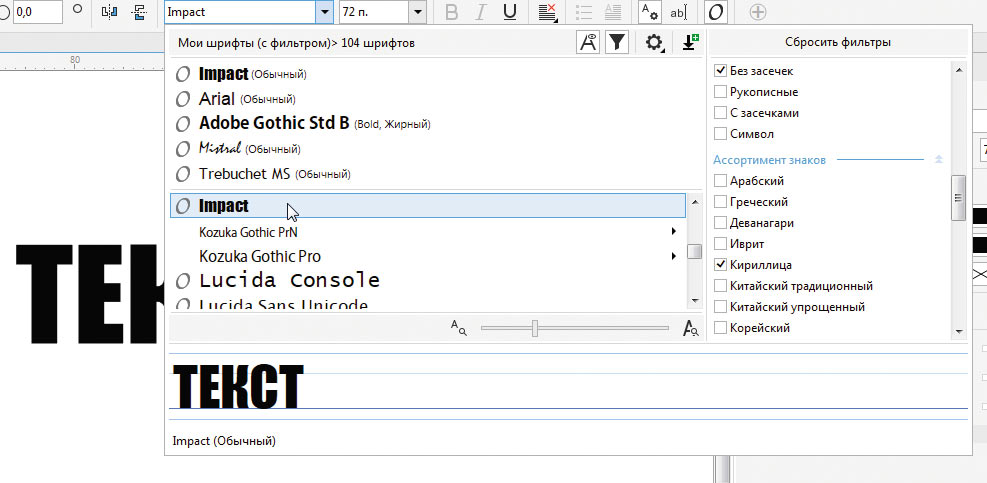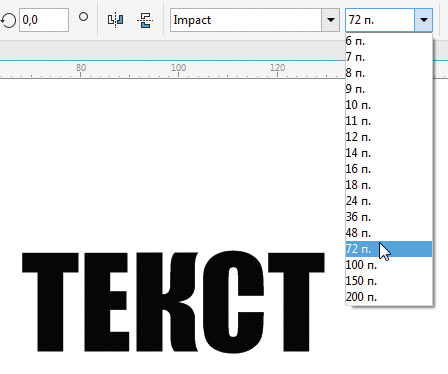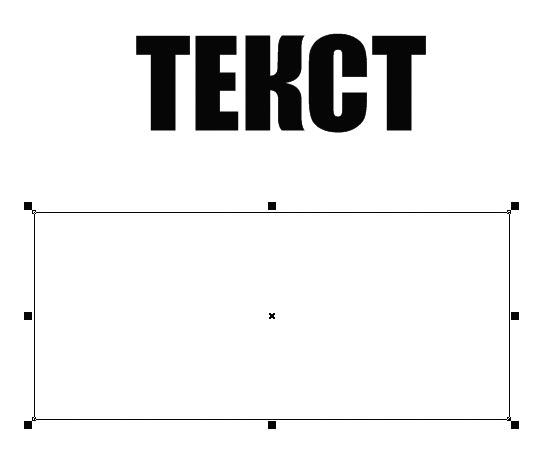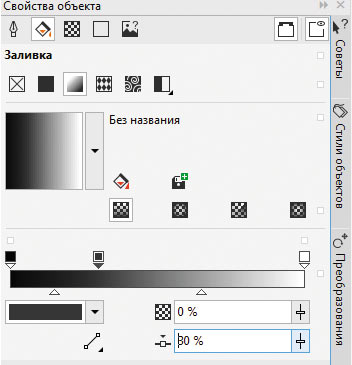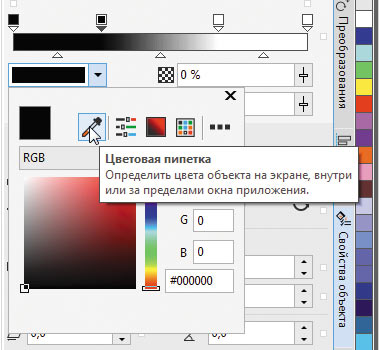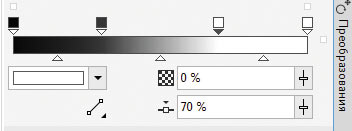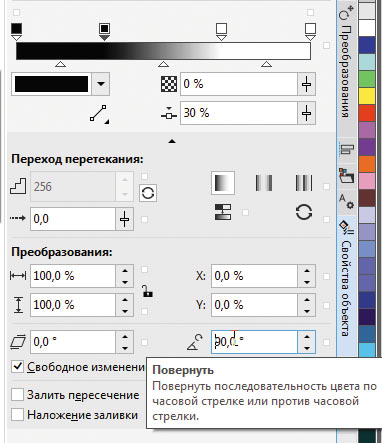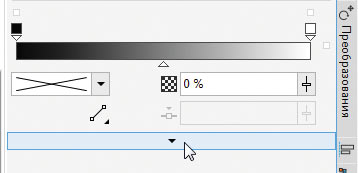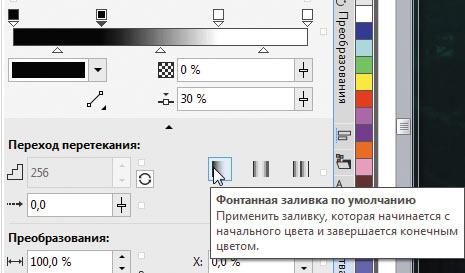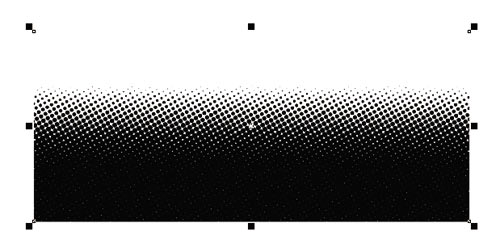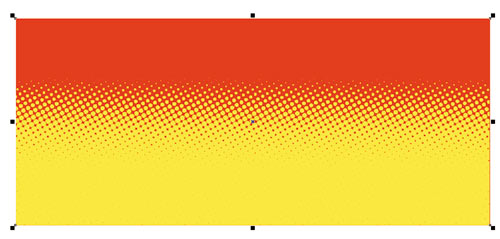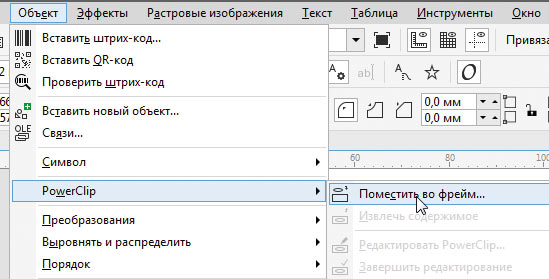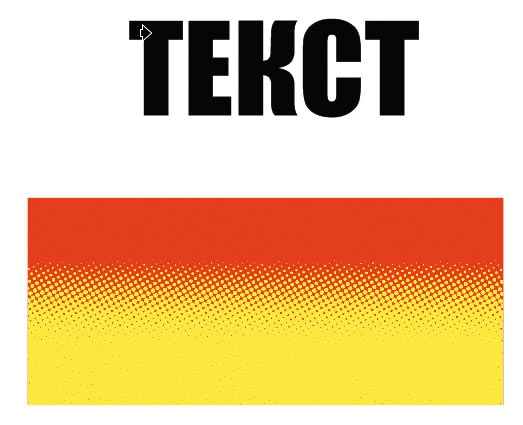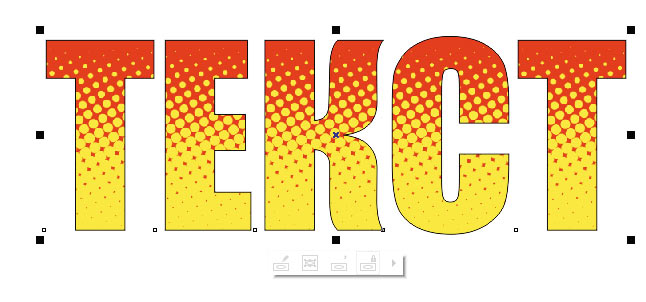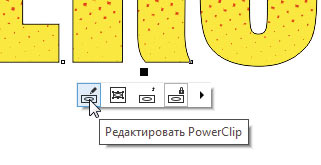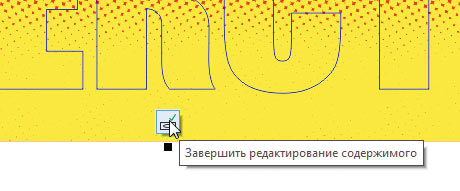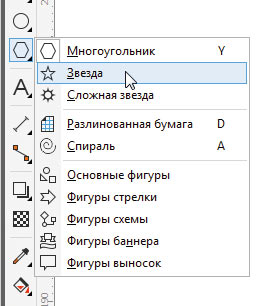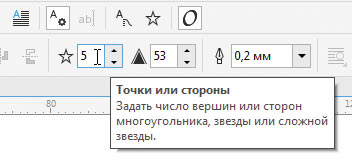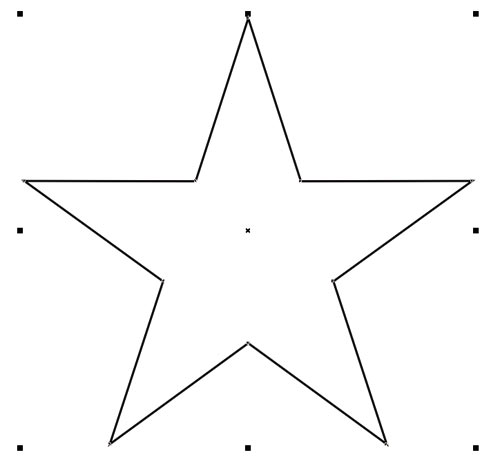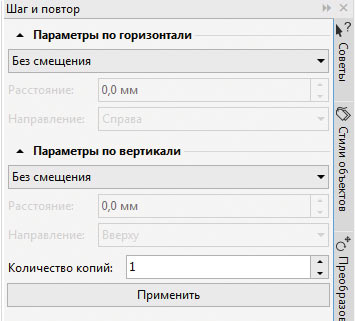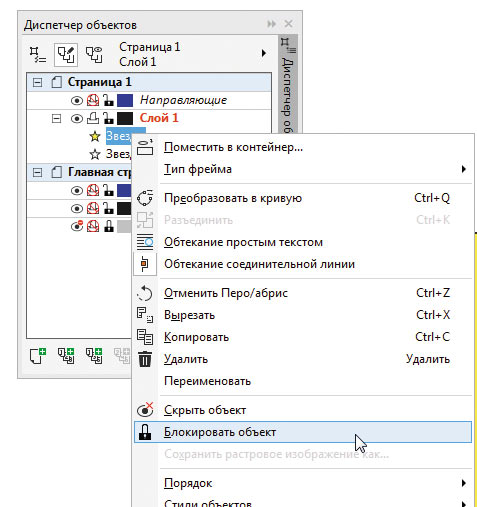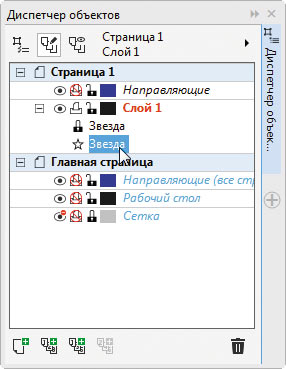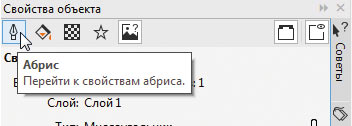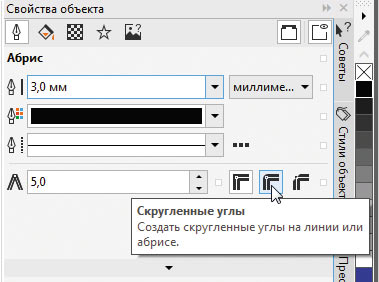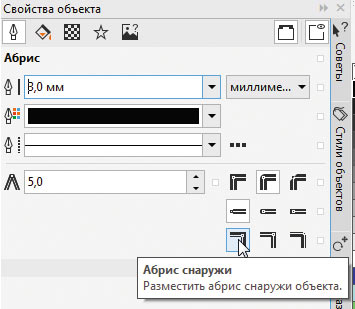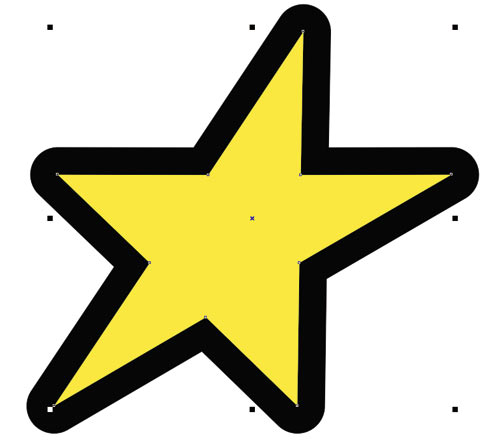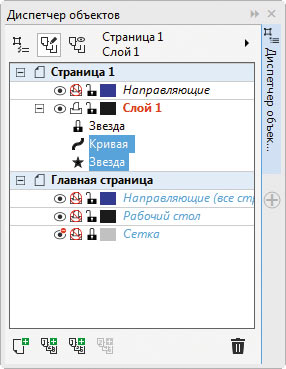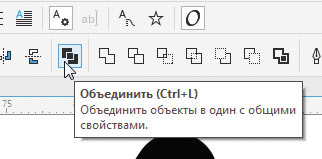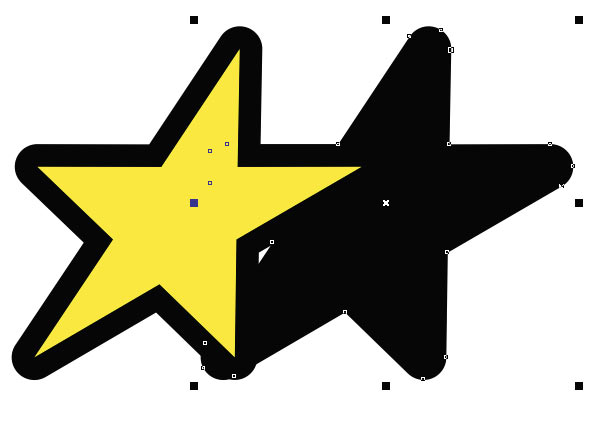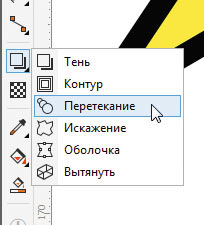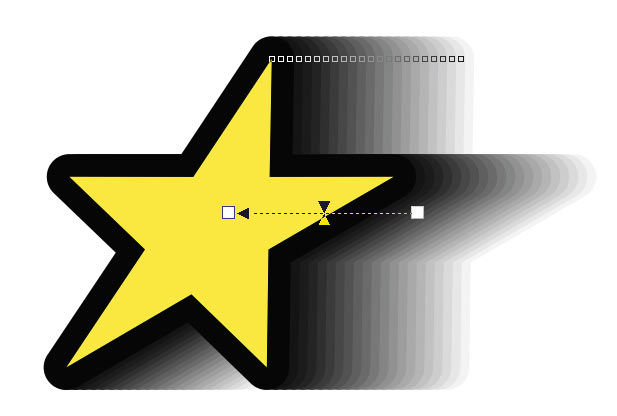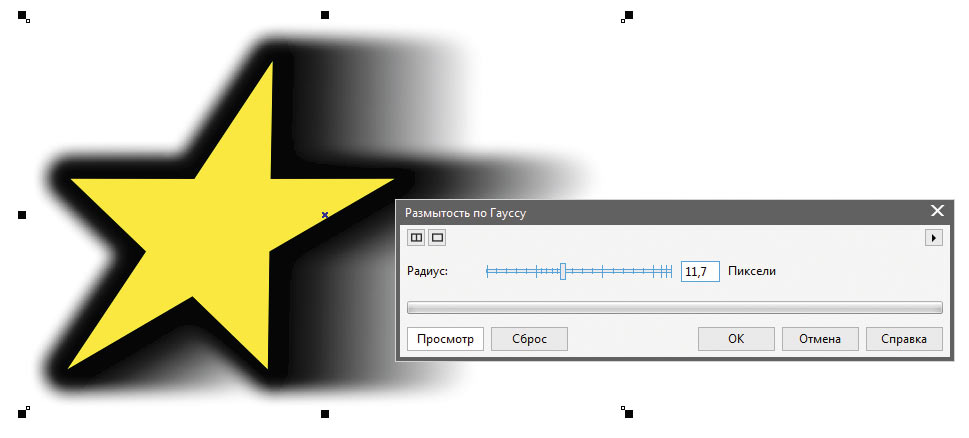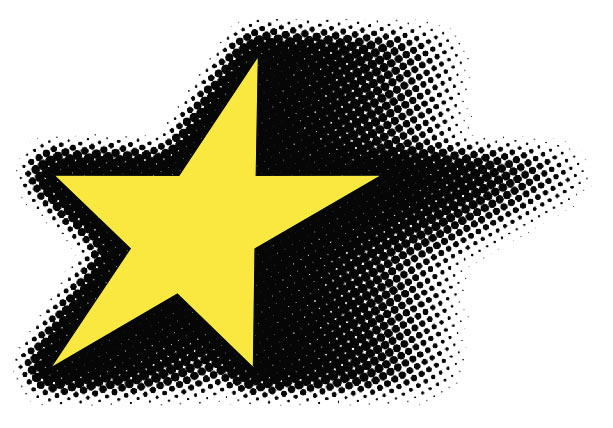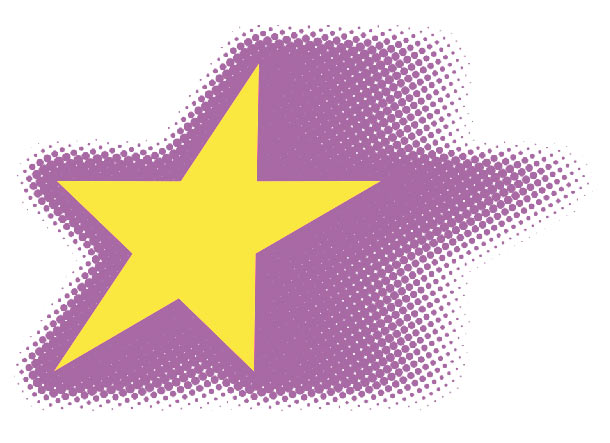что такое растровое изображение в coreldraw
16. Работа с растровыми изображениями
В CorelDRAW 10 включены мощные средства для работы с Растровыми изображениями. Вы можете вставить растровый рисунок в графический документ, преобразовать векторный объект в растровый и трассировать растровое изображение, чтобы получить на его основе векторный рисунок. Кроме того, вы можете выполнить различные преобразования растровых рисунков непосредственно в CorelDRAW. Многочисленные художественные эффекты растровой графики помогут в создании красивых иллюстраций.
16.1. Преобразование в растровую графику
Вы можете вставить в любой документ CorelDRAW 10 растровое изображение. Кроме того, любой объект или группу объектов можно преобразовать в объект растровой графики. После преобразования его нельзя будет редактировать, как векторный объект, но к нему можно будет применить эффекты растровой графики. В большинстве случаев это преобразование и выполняется для использования художественных эффектов, которые работают только с растровой графикой. Создайте несколько векторных объектов и выделите их. Мы преобразуем эти объекты в растровое изображение. Выберите команду меню Bitmaps/Convert to Bitmaps (Растровые изображения/Преобразовать в растровое изображение). На экране появится диалог настройки такого преобразования (Рис. 16.1). Он напоминает диалог экспорта, рассмотренный нами ранее.
Рис. 16.1. Диалог преобразования в растровую графику
В группе полей Color (Цвет) вы устанавливаете количество цветов, которое будет получено. Понятно, что при большем количестве цветов качество рисунка увеличивается, но также растет и размер объекта растровой графики. Если установить флажок в поле Dithered (Смешанный), некоторые оттенки цветов будут достигаться смешением нескольких цветов. То есть вместо точек одного цвета в итоговом рисунке на том же месте могут быть несколько разноцветных точек. В поле Resolution (Разрешение) задается разрешение рисунка в точках на дюйм, флажок Anti-aliasing (Сглаживание) предназначен для создания более гладких изображений путем удаления изломов из исходного рисунка. Флажок Transparent Background (Прозрачный фон) создает прозрачный фон рисунка. Ожидаемый размер объекта при установленных параметрах будет показан в нижней части диалога. Установите в поле Color (Цвет) значение RGB Color (24 bit) (RGB цветной/ 24 разряда), и, не меняя остальных параметров, нажмите кнопку ОК. Диалог закроется, и объект будет преобразован в растровое изображение. При этом никаких изменений на экране не произойдет, если вы не выбрали слишком низкое разрешение растрового рисунка. Но вы больше не можете перемещать отдельные объекты, редактировать узлы и выполнять прочие операции. Все векторные объекты/ выделенные до операции преобразования, превратились в единый растровый рисунок. Теперь к нему можно применить эффекты растровой графики.
Компью А рт
Как ни парадоксально, в настоящее время дизайнеры используют целый ряд визуальных эффектов, которые еще пару десятилетий назад специалистытехнологи однозначно признали бы техническим браком. К ним, в частности, относятся намеренное искажение цвета для имитации выцветших слайдов и фотографий, а также добавление «пыли» и «царапин» в видео для симуляции изображения, проецируемого со старой кинопленки. То же самое можно сказать и о нарочито грубом растрировании отдельных элементов изображения, которое сегодня нередко используется наряду с другими визуальными эффектами. В этой публикации мы рассмотрим практические примеры использования данного приема при создании иллюстраций в графическом редакторе CorelDRAW.
Растрированная градиентная заливка
Начнем с наиболее простого примера — отрастрируем градиентную заливку. При помощи инструмента Прямоугольник (F6) создайте прямоугольник. Выберите для него режим без абриса и простую градиентную заливку от 100процентного черного к белому (рис. 1).
Рис. 1. Прямоугольник с градиентной заливкой
Рис. 2. Пиктограмма выбора раздела Заливка в палитре Свойства объекта
Создать такую заливку можно при помощи палитры Свойства объекта. Чтобы отобразить ее, выберите в меню Окно ➜ Окна настройки ➜ Свойства объекта или нажмите сочетание клавиш AltEnter. Перейдите в раздел Заливка, нажав на соответствующую пиктограмму в верхней части палитры (рис. 2). Затем аналогичным образом выберите подраздел Фонтанная заливка (рис. 3). Задайте для начальной точки черный цвет, а для конечной — белый (рис. 4).
Рис. 3. Пиктограмма выбора подраздела Фонтанная заливка в палитре Свойства объекта
Рис. 4. Настройки параметров градиентной заливки
Теперь прямоугольник с созданной заливкой необходимо преобразовать в растровое изображение. Для этого выберите в меню Растровые изображения ➜ Преобразовать в растровое изображение… (рис. 5). После этого на экран будет выведено диалоговое окно выбора параметров преобразования (рис. 6). В ниспадающем списке Разрешение выберите максимальное значение (300 точек на дюйм), а в списке Цветовой режим — пункт Оттенки серого. Нажмите кнопку ОК в нижней части окна.
Рис. 5. Выбор пункта преобразования объекта в растровое изображение в меню
Рис. 6. Диалоговое окно с настройками параметров преобразования
Рис. 7. Выбор эффекта растрирования изображения в меню
Не снимая выделения, выберите в меню Растровые изображения ➜ Преобразование цвета ➜ Полутон… (рис. 7). На экран будет выведено диалоговое окно выбора параметров (рис. 8). Выберите желаемый угол поворота растра и значение максимального радиуса точки в диапазоне от 8 до 10. Чтобы визуально оценить влияние сделанных настроек, можно включить отображение преобразованного объекта, нажав на кнопку в правом нижнем углу диалогового окна. Нажмите кнопку ОК в нижней части окна. Градиентная заливка отрастрирована (рис. 9).
Рис. 8. Диалоговое окно выбора параметров преобразования
Рис. 9. Градиентная заливка отрастрирована
Рис. 10. Настройки преобразования в однобитное изображение
Затем выберите в меню Растровые изображения ➜ Преобразовать в растровое изображение… В ниспадающем списке Цветовой режим выберите пункт Чернобелое (1 разряд) — рис. 10, а затем нажмите кнопку ОК в нижней части диалогового окна. Теперь вы можете изменять цвета этого изображения. Для области, изначально закрашенной белым, можно выбрать цвет нажатием левой кнопки по образцу в палитре. Соответственно, чтобы перекрасить области, залитые черным, необходимо щелкнуть по образцу правой кнопкой мыши.
Растрированная заливка для текста
Теперь воспользуемся описанным выше приемом, чтобы создать двухцветную заливку для текста. При помощи инструмента Текст (F8) создайте короткую надпись, набрав ее прописными буквами. Полностью выделите текст и выберите для него подходящую гарнитуру без засечек (в приведенном примере использована гарнитура Impact) и кегль 72 пункта в ниспадающих списках на панели свойств (рис. 11 и 12).
Рис. 11. Выбор гарнитуры из ниспадающего списка на панели свойств
Рис. 12. Выбор кегля из ниспадающего списка на панели свойств
Переключитесь на инструмент Прямоугольник (F6) и создайте прямоугольник. При необходимости измените его размеры таким образом, чтобы он полностью покрывал ранее созданную надпись (рис. 13).
Рис. 13. Создание прямоугольника
Выберите для этого объекта режим без абриса. Откройте палитру Свойства объекта (AltEnter). Перейдите в раздел Заливка и далее в подраздел Фонтанная заливка.
Для начальной точки выберите 100процентный черный цвет. Создайте промежуточную узловую точку такого же цвета. Для этого установите курсор над полосой с образцом заливки и выполните двойной щелчок левой кнопкой мыши. Задайте для нее положение в 30%, введя числовое значение в соответствующее поле (рис. 14). Чтобы изменить цвет, откройте всплывающую палитру Цвет узла, щелкнув по кнопке с треугольной стрелкой рядом с образцом. Введите значения цветовых координат (R = 0; G = 0; B = 0) или воспользуйтесь пипеткой, чтобы скопировать цвет начальной точки (рис. 15).
Рис. 14. Настройка положения промежуточной узловой точки
Рис. 15. Пиктограмма пипетки во всплывающем окне выбора цвета выделенной узловой точки
Для конечной точки выберите белый цвет. Создайте промежуточную узловую точку белого цвета, задав для нее положение 70% (рис. 16).
Рис. 16. Настройка положения второй промежуточной узловой точки
Рис. 17. Ввод значения угла поворота заливки
В разделе дополнительных настроек установите угол поворота заливки равным 90° (рис. 17). Если этот раздел не отображается, нажмите на кнопку с небольшой треугольной стрелкой в нижней части палитры (рис. 18). Убедитесь, что выбран режим Фонтанная заливка по умолчанию (рис. 19).
Рис. 18. Чтобы отобразить раздел дополнительных настроек градиентной заливки, необходимо нажать на кнопку с небольшой треугольной стрелкой
Рис. 19. Пиктограмма выбора режима Фонтанная заливка по умолчанию
Теперь преобразуйте прямоугольник градиентной заливкой в растровое изображение, выбрав в меню Растровые изображения ➜ Преобразовать в растровое изображение… В диалоговом окне установите максимальное значение (300 точек на дюйм), а в списке Цветовой режим выберите пункт Оттенки серого (рис. 20). Нажмите кнопку ОК в нижней части окна.
Рис. 20. Выбор параметров преобразования в диалоговом окне
Не снимая выделения, выберите в меню Растровые изображения ➜ Преобразование цвета ➜ Полутон… В диалоговом окне выберите значение максимального радиуса точки в диапазоне от 8 до 10 и установите желаемый угол наклона растра. Чтобы визуально оценить влияние сделанных настроек, можно включить отображение преобразованного объекта, нажав на кнопку Просмотр в правом нижнем углу диалогового окна. Нажмите кнопку ОК в нижней части окна. Градиентная заливка отрастрирована (рис. 21).
Рис. 21. Градиентная заливка отрастрирована
Затем выберите в меню Растровые изображения ➜ Преобразовать в растровое изображение… В диалоговом окне откройте ниспадающий список Цветовой режим и выберите в нем пункт Чернобелое (1 разряд). Нажмите кнопку ОК в нижней части диалогового окна.
Выберите желаемое сочетание цветов заливки, щелкнув по образцу одного из них правой, а другого — левой кнопкой мыши. Заливка готова (рис. 22). Задействуем ее для того, чтобы сделать ранее созданную надпись более эффектной.
Рис. 22. Заливка окрашена в выбранные цвета
Рис. 23. Выбор эффекта PowerClip в меню
Рис. 24. Курсором в виде широкой черной стрелки необходимо щелкнуть по ранее созданной надписи
Не снимая выделения, выберите в меню Объект ➜ PowerClip ➜ Поместить во фрейм… (рис. 23). После этого курсор примет вид широкой черной стрелки (рис. 24). Щелкните ею по надписи и оцените результат (рис. 25).
Рис. 25. Заливка помещена в объект-контейнер
Чтобы изменить положение и размеры растрового изображения, помещенного в объектконтейнер, выделите последний и щелкните по кнопке Редактировать PowerClip (рис. 26). После выполнения всех необходимых манипуляций щелкните по кнопке Завершить редактирование содержимого (рис. 27).
Рис. 26. Кнопка Редактировать PowerClip
Рис. 27. Кнопка Завершить редактирование содержимого
Растрированный шлейф
Чтобы сделать изображение более динамичным, можно использовать градиентный шлейф, тянущийся за объектом. Рассмотрим пример создания такого изображения.
Включите инструмент Звезда, нажав на соответствующую пиктограмму раздела Многоугольник панели инструментов (рис. 28). В поле количества вершин на панели свойств введите значение «5» (рис. 29). Создайте правильную пятиконечную звезду, удерживая нажатой кнопку Ctrl (рис. 30). Переключитесь на инструмент выделения и щелкните по ранее созданному объекту, чтобы перейти в режим вращения. Перемещая мышью центральный верхний маркер, исказите форму звезды как показано на рис. 31.
Рис. 28. Пиктограмма включения инструмента Звезда
Рис. 29. Поле ввода количества вершин на панели свойств
Создайте копию этого объекта, воспользовавшись палитрой Шаг и повтор. Чтобы отобразить ее, выберите в меню Окно ➜ Окна настройки ➜ Шаг и повтор или нажмите сочетание клавиш CtrlShiftD. В ниспадающих списках смещения по вертикали и горизонтали выберите пункт Без смещения, в поле количества копий введите значение «1» (рис. 32). Нажмите кнопку Применить в нижней части палитры. Выберите для копии режим без абриса и однородную заливку какимлибо цветом.
Рис. 30. Создание пятиконечной звезды
Включите отображение палитры Диспетчер объектов, выбрав в меню Окно ➜ Окна настройки ➜ Диспетчер объектов. Для удобства выполнения дальнейших операций имеет смысл заблокировать верхний из двух объектов. Для этого щелкните по его названию в списке правой кнопкой мыши и в открывшемся контекстном меню выберите пункт Блокировать объект (рис. 33). После этого перед названием объекта появится пиктограмма в виде закрытого замка.
Рис. 31. Искажение формы исходного объекта
Рис. 32. Настройки параметров копирования в палитре Шаг и повтор
Рис. 33. Выбор пункта блокировки выбранного объекта в контекстном меню палитры Диспетчер объектов
Рис. 34. Выбор объекта в палитре Диспетчер объектов
Рис. 35. Пиктограмма выбора раздела Абрис в палитре Свойства объекта
Выделите нижний из пары объектов, щелкнув по его названию в палитре Диспетчер объектов (рис. 34). Выберите для него однородную заливку черного цвета и черный абрис. Откройте палитру Свойства объекта (AltEnter). Перейдите в раздел Абрис, нажав на соответствующую пиктограмму в верхней части (рис. 35). Включите режимы Скругленные углы (рис. 36) и Абрис снаружи (рис. 37). Подберите толщину абриса таким образом, чтобы изображение выглядело как на рис. 38.
Рис. 36. Пиктограмма включения режима Скругленные углы
Рис. 37. Пиктограмма включения режима Абрис снаружи
Рис. 38. Абрис готов
Рис. 39. Выделение двух объектов в палитре Диспетчер объектов
Преобразуйте абрис в объект, выбрав в меню Объект ➜ Преобразовать абрис в объект либо нажав сочетание клавиш CtrlShiftQ. Добавьте к выделению расположенную ниже звезду, щелкнув по ее названию в списке палитры Диспетчер объектов с нажатой клавишей Ctrl (рис. 39). Объедините выделенные объекты в один, щелкнув по пиктограмме Объединить на панели свойств (рис. 40) либо нажав сочетание клавиш CtrlL.
Рис. 40. Пиктограмма Объединить на панели свойств
Рис. 41. Создание копии объединенного объекта со смещением по горизонтали
Воспользовавшись палитрой Шаг и повтор, создайте копию этого объекта с горизонтальным смещением, равным половине его ширины. Переместите копию вниз, выбрав в меню Объект ➜ Порядок ➜ На задний план слоя или нажав сочетание клавиш ShiftPgDn (рис. 41). Залейте копию белым цветом.
Рис. 42. Пиктограмма выбора инструмента Перетекание
На панели инструментов выберите инструмент Перетекание (рис. 42) и создайте группу перетекания от черного объекта к белому (рис. 43). Преобразуйте ее в растровое изображение, выбрав в меню Растровые изображения ➜ Преобразовать в растровое изображение… В диалоговом окне установите максимальное значение разрешающей способности (300 точек на дюйм), а в списке Цветовой режим выберите пункт Оттенки серого. Нажмите кнопку ОК в нижней части окна.
Рис. 43. Создание группы перетекания
Не снимая выделения, выберите в меню Растровые изображения ➜ Размытость ➜ Размытость по Гауссу… Изменяя положение ползунка или числовое значение в диалоговом окне, настройте степень размытости (рис. 44), а затем нажмите кнопку ОК.
Рис. 44. Диалоговое окно настройки степени размытости
Выберите в меню Растровые изображения ➜ Преобразование цвета ➜ Полутон… В диалоговом окне установите значение максимального радиуса точки в диапазоне от 8 до 10 и желаемый угол наклона растра. Нажмите кнопку ОК в нижней части окна. Растрированный шлейф готов (рис. 45).
Рис. 45. Растрированный шлейф готов
Теперь выберите в меню Растровые изображения ➜ Преобразовать в растровое изображение… В диалоговом окне откройте ниспадающий список Цветовой режим и выберите в нем пункт Чернобелое (1 разряд). Нажмите кнопку ОК в нижней части диалогового окна. Щелкнув правой кнопкой мыши по образцу цвета, вы можете перекрасить ореол, обрамляющий звезду (рис. 46).
Рис. 46. После преобразования в однобитное изображение растрированный шлейф можно перекрасить в любой цвет.
Заключение
Итак, мы рассмотрели несколько примеров использования специального эффекта, позволяющего имитировать изображение с четко выраженной регулярной растровой структурой. Этот прием позволит расширить творческий инструментарий и получать весьма интересные результаты при создании изображений с ограниченным количеством цветов, в частности, предназначенных для печати на ткани или на поверхности различных предметов
Перевод растровых изображений в векторные
Для трассировки этого светлячка использовался инструмент быстрой трассировки с настройками по умолчанию.
Для изменения настроек выберите Tools (Сервис) > Options (Параметры) > Workspace (Рабочее пространство) > PowerTRACE. Можно использовать ползунок для регулировки точности. Перетащите его вправо, чтобы повысить качество результатов трассировки. Кроме того, в списке содержится десять предустановленных стилей.
В списке категорий Workspace (Рабочее пространство) можно выбрать предустановленный стиль быстрой трассировки.
СОВЕТ: подготовка фотографий
Чем более высокое качество у исходного растрового изображения, тем лучше будет результат после применения трассировки. При использовании некоторых инструментов, таких как Dithering (Разбавление цвета), Anti-Aliasing (Сглаживание), Resharpening (Усиление резкости) с помощью маски Unsharpen (Контурная резкость) и Lossy Compression (Сжатие с потерями) с дефектами сжатия (например, метод JPEG), качество результатов трассировки снижается: все эти функции создают помехи и шум на изображении.
При сглаживании добавляются дополнительные цвета по краям, чтобы сымитировать плавный контур.
Если сглаживание отключено, дополнительные цвета не добавляются. Границы цветовых блоков при этом остаются резкими
2. Line Art (Штриховая графика)
В рамках метода трассировки контуров предлагается предустановленный стиль Line Art (Штриховая графика), который особенно полезен для обработки сканированных набросков и трассировки черно-белых набросков и изображений. Штрихи, нанесенные шариковой ручкой или карандашом, получаются относительно неравномерными. Использование туши или фломастера дает, как правило, гораздо лучший результат, чем любые попытки выполнить трассировку рисунков, созданных при помощи шариковой ручки или карандаша.
СОВЕТ: Вместо обработки сканированных набросков можно использовать инструмент LiveSketch, который позволяет рисовать и раскрашивать рисунки на планшете, чтобы получить
более естественное изображение.
Используйте следующие советы и рекомендации, и вы получите максимально качественные изображения при обработке штриховой графики. Эти рекомендации также применимы к методам трассировки контуров, описанным далее:
• Рекомендуется по возможности не изменять исходный размер изображений, чтобы сохранить детализацию.
• Необходимо удалить фоновый цвет для всего изображения.
• При подготовке изображения необходимо увеличить масштаб и проверить отдельные детали, чтобы убедиться в том, что выбраны достаточно точные настройки.
• Рекомендуется сократить количество используемых цветов (тем не менее необходимо сохранить не менее двух цветов).
• Рекомендуется использовать тонкий фломастер для создания рисунков, которые подлежат трассировке. • Для рисунков, требующих особенно тщательной обработки, например рисунков карандашом с низкой контрастностью, необходимо увеличить контрастность с использованием Image Adjustment Lab (Лаборатория по корректировке изображений) в программе Corel PHOTO-PAINT. Для того чтобы перейти в Image Adjustment Lab (Лаборатория по корректировке изображений), выберите Adjust (Корректировка) > Image Adjustment Lab (Лаборатория по корректировке изображений).
Тонкие штрихи: рисунки, созданные при помощи капиллярных ручек с тонким стержнем, отличаются гораздо более высокими результатами, чем карандашные наброски.
• В разделе Image Adjustment Lab (Лаборатория по корректировке изображений) выберите Create Snapshot (Создать моментальный снимок) для создания моментального снимка, к которому при необходимости можно вернуться позднее.
• Можно также использовать функции Bitmaps (Растровые изображения) > Contour (Контур) > Edge Detect (Определить края). или Bitmaps (Растровые изображения) > Contour (Контур) > Trace Contour (Трассировка контуров).
• Если изображение имеет слишком низкое разрешение, можно увеличить разрешение с помощью специального инструмента. Для того чтобы экспортировать изображение в Corel PHOTO-PAINT, выберите File (Файл) > Export for (Экспорт для). > PhotoZoom Pro 4 и увеличьте масштаб изображения. В большинстве случаев качество изображения будет довольно высоким. (Дополнительные советы и рекомендации см. в разделе 6. Low Quality Image (Изображение низкого качества).)
3. Logo (Логотип)
Стиль трассировки контуров Logo (Логотип) идеально подходит для трассировки простых логотипов с небольшим количеством деталей и цветов. Для открытия диалогового окна выберите Bitmaps (Растровые изображения) > Outline Trace (Трассировка контуров) > Logo (Логотип).
PowerTRACE не поддерживает трассировку графических изображений большого размера или с высоким уровнем детализации. Вместо этого программа предлагает пользователям выбрать функцию Reduce bitmap (Уменьшить растровое изображение), чтобы автоматически уменьшить размер изображения. В PowerTRACE отображается окно предварительного просмотра Before/After (До/После).
Перед выполнением трассировки необходимо удалить ненужные области путем обрезки изображения. Таким образом, останутся только самые необходимые области, что позволит сэкономить время.
Trimmed (С обрезкой): уменьшив количество цветов, можно упростить векторную графику.
В этом окне выберите Remove Background (Удалить фон) и Specify Color (Задать цвет). Удерживая нажатой клавишу Shift, щелкните мышью те области, которые требуется удалить.
Кроме того, чтобы сократить количество узлов, можно уменьшить количество цветов. Это можно сделать на вкладке Colors (Цвета). С помощью инструмента Smooth (Сглаживание) можно сгладить контуры и сократить количество узлов.
4. Detailed Logo (Логотип с детализацией)
Инструмент Detailed Logo (Логотип с детализацией) идеально подходит для трассировки логотипов с большим количеством деталей и цветов. Для того чтобы использовать этот инструмент, выберите Bitmaps (Растровые изображения) > Outline Trace (Трассировка контуров) > Detailed Logo (Логотип с детализацией).
На вкладке Colors (Цвета) можно при необходимости уменьшить количество цветов. Для этого выберите Merge (Объединить) и далее Sort colors by: Similarity (Сортировать цвета: по сходству). Рекомендуется создать контуры и стили цвета. Кроме того, на этом этапе важно выбрать подходящую цветовую палитру.

При использовании инструмента Detailed Logo (Логотип с детализацией) придется поэкспериментировать, чтобы найти идеальные значения для настроек Detail (Детализация), Smoothing (Сглаживание) и Corner Smoothness (Сглаживание углов). На вкладке Colors (Цвета) необходимо ограничить количество используемых цветов, оставив только самые необходимые.
СОВЕТ: можно уменьшить количество цветов и узлов путем конвертированияв полутоновое изображение (grayscale)
Сконвертировав цветную фотографию в полутоновое изображение, можно значительно уменьшить количество узлов. Также можно уменьшить количество используемых цветов.
После трассировки исходное цветное изображение сначала содержало 34 кривых, 7174 узла и 10 цветов. После преобразования в полутоновое изображение удалось уменьшить количество кривых до шести, узлов — до 143, а цветов — всего до двух.
СОВЕТ: Это позволяет быстро изменить цветовую модель — например, используя цветовую схему CMYK вместо RGB.
6. Low Quality Image (Изображение низкого качества)
Если изображение имеет низкое качество из-за недостаточного количества пикселей, можно для начала попробовать увеличить масштаб изображения с помощью инструмента PhotoZoom Pro. Щелкните изображение правой кнопкой мыши и выберите Edit Bitmap (Редактировать растровое изображение). Изображение откроется в Corel PHOTO-PAINT. Выберите File (Файл) > Export for (Экспорт для) > BenVista PhotoZoom Pro 4. (Если этот подключаемый модуль не установлен, утилита-помощник отобразит пошаговые инструкции для этой процедуры. Потребуется перезапустить программу PHOTO-PAINT, поскольку подключаемый модуль загружается в процессе запуска PHOTO-PAINT). В PhotoZoom доступны другие способы увеличения масштаба фотографий, включая предустановленные инструменты Spline XL и Lanczos. Рекомендуется поэкспериментировать с разными вариантами. Щелкните раскрывающееся меню справа от раздела Presets (Предварительно заданные настройки), чтобы открыть раздел Fine-tuning (Финальная коррекция). В разделе Fine-tuning (Финальная коррекция) увеличьте значения Edge Boost (Выделить края) и Detail Boost (Выделить детали).
Финальная коррекция деталей: в PhotoZoom Pro 4 можно максимально точно определить степень увеличения фотографий.
Откройте диалоговое окно PowerTRACE, выбрав Bitmaps (Растровые изображения) > Outline Trace (Трассировка контуров) > Low Quality Image (Изображение низкого качества).
Выполните приведенные выше инструкции.
7. High Quality Image (Изображение высокого качества)
Выберите Bitmaps (Растровые изображения) > Outline Trace (Трассировка контуров) > High Quality Image (Изображение высокого качества), чтобы открыть диалоговое окно PowerTRACE для трассировки изображений высокого качества. Далее используется та же процедура, что и для изображений низкого качества, но без увеличения масштаба в PhotoZoom.
СОВЕТ: если исходное изображение имеет высокое разрешение, это не гарантирует наилучший результат.
Если сравнить исходные изображения с двумя явно различающимися разрешениями, становится очевидным, что получить рисунки высокого качества можно даже при использовании фотографий с более низким разрешением.
На этом изображении различия между двумя результатами явно не видны. Отчетливо видна только разница в количестве кривых, узлов и цветов
8. Tracing manually (Трассировка вручную)
Можно быстро создать вручную векторные графические изображения на основе фотографий. Создайте копию фотографии и заблокируйте нижнее изображение. Выполните трассировку копии и создайте границу. Создайте ограниченную область с помощью инструмента рисования. Используйте инструмент Smart Fill (Умная заливка) для заливки областей.
Для создания этих рисунков использовалась комбинация инструментов рисования и инструмента Smart Fill (Умная заливка).
Исходное изображение после трассировки редактируется с помощью инструмента Boundary and Smooth (Граница и сглаживание) и преобразуется в новый векторный объект.
После трассировки волос с помощью инструмента Freehand (Произвольная кривая) используется инструмент Smart Fill (Умная заливка). Добавить недостающие элементы можно позднее.
О преподавателе
Сюзанна Смит (Suzanne Smith), специалист по продуктам компании Corel
Сюзанна Смит работает в компании Corel с 2002 года. Ее карьера начиналась в службе технической поддержки. Сегодня она работает преподавателем, обучая пользователей работе с продуктами. Сюзанна родилась в Великобритании. Она регулярно проводит интерактивные тренинги и обучение для сотрудников компании, а также организовывает презентации на отраслевых выставках и конференциях. Сюзанна — признанный эксперт по CorelDRAW Graphics Suite, обладает богатым опытом в производственной сфере (широкоформатная печать, шрифтовое оформление, гравировка и вышивка).